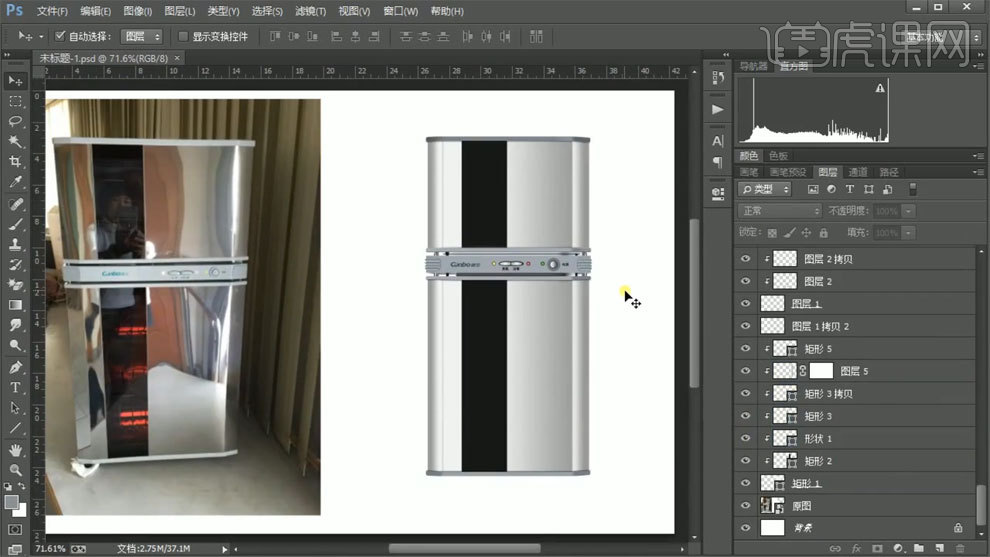PS重绘厨房家用消毒柜发布时间:2019年10月24日 17:11
1、打开【PS】,拖入素材,新建图层【ctrl+shift+N】,用矩形工具得出形状。
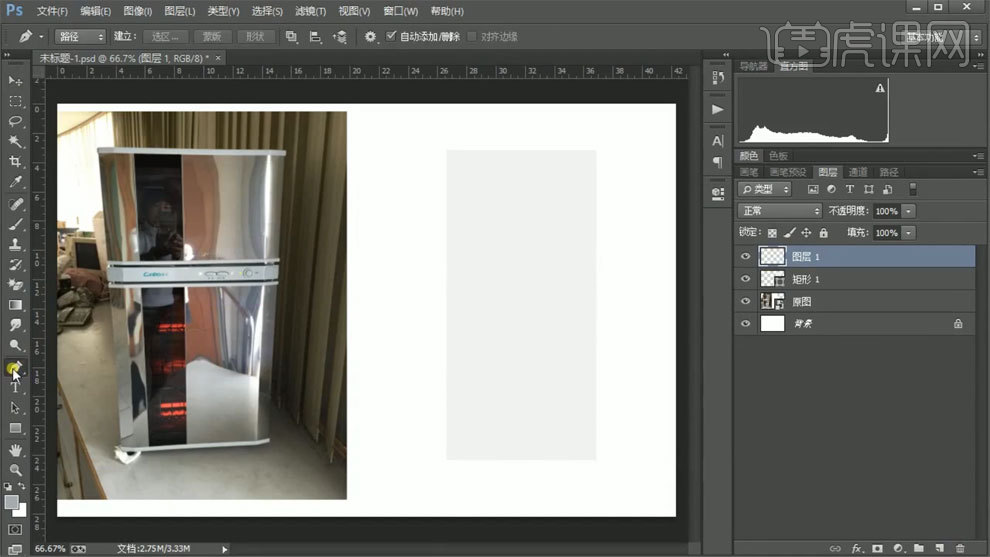
2、接着用钢笔工具【P】把产品边缘的包胶勾画出来,填充合适颜色。
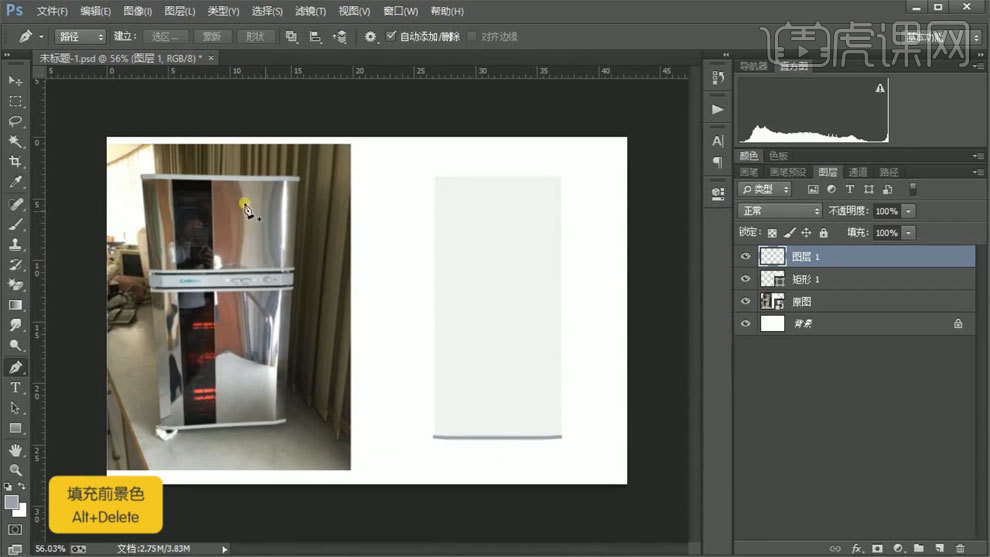
3、【ctrl+j】复制一层,【ctrl+t】垂直翻转移动到上方。
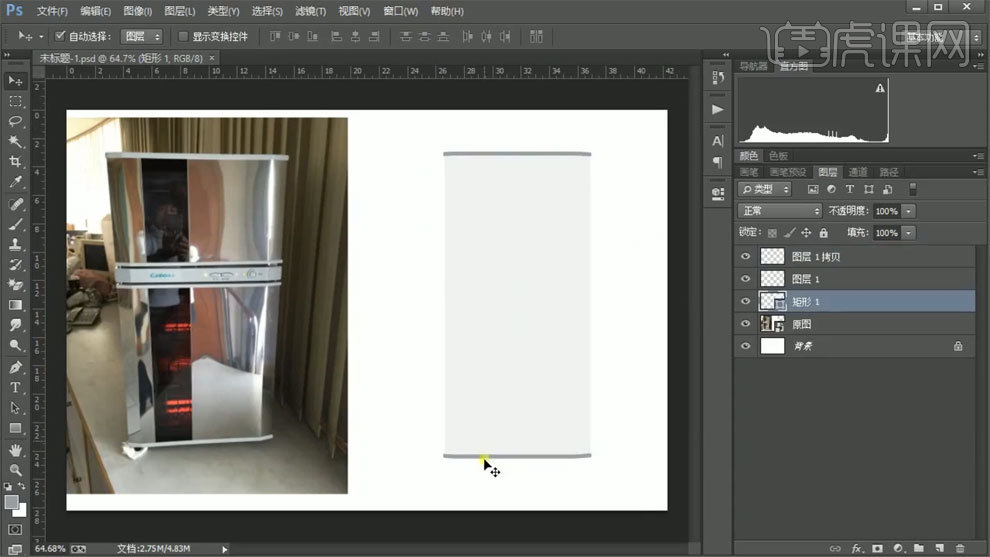
4、然后用钢笔绘制光影,【ALT+鼠标左键】剪贴蒙版到图层,高斯模糊下,让光影过渡自然点。
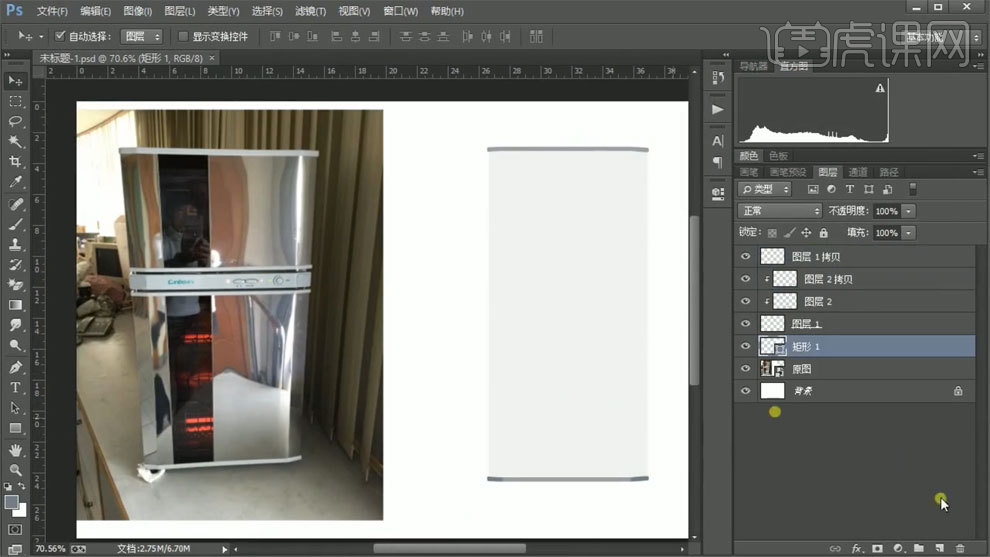
5、矩形工具绘制消毒柜的光影,适当羽化处理下.
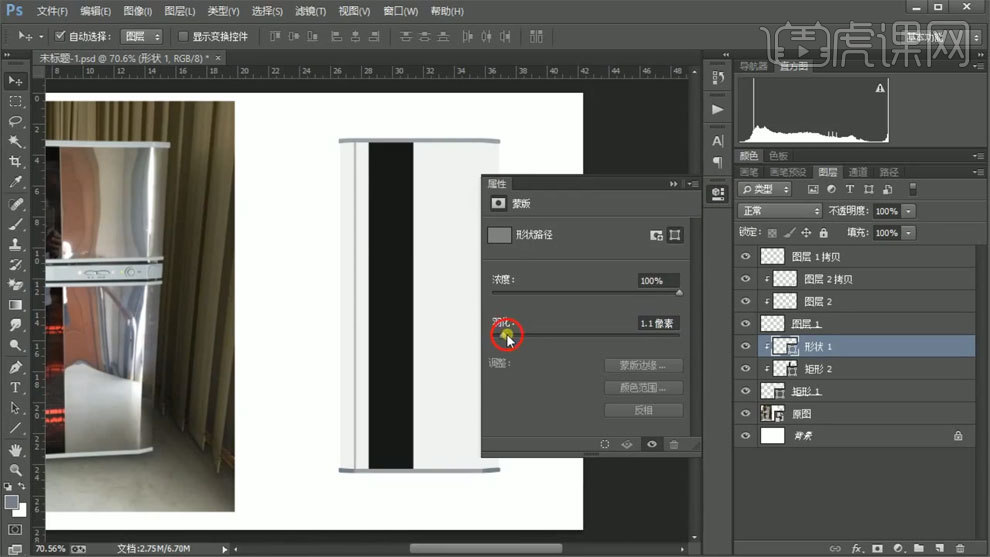
6、其中一处光影需要使用渐变工具【G】绘制出效果,光影从右到左递减,使用矩形选框工具选取出区域,渐变工具拉出效果,再适当高斯模糊下,这样效果就做出来了。
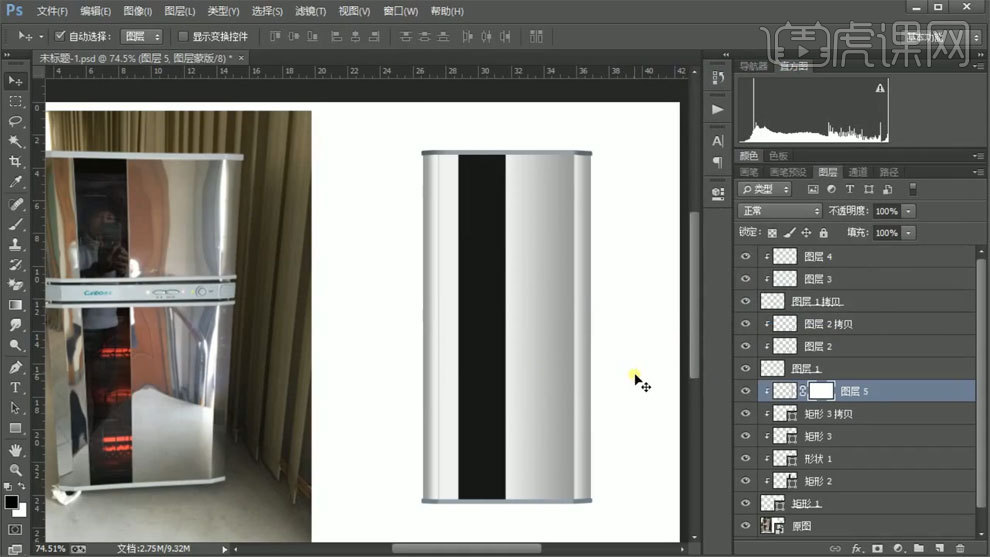
7、产品中间是有镂空部分,首先把大致形状绘制出来,用到边缘的包胶,就把绘制好的形状【ctrl+j】复制一层,再把下方图层填充白色。
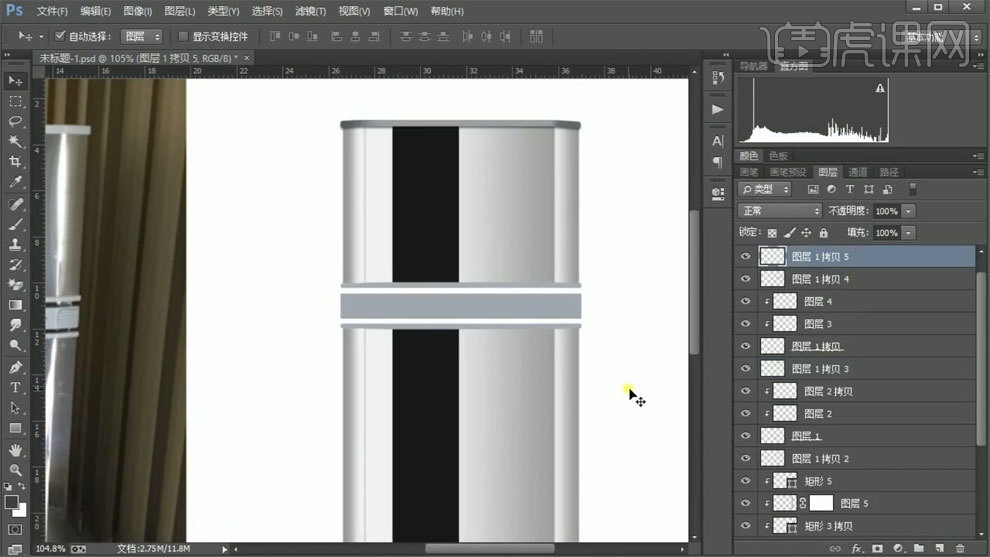
8、接着选中包胶图层,复制一层,改变填充的颜色,上下移动几个像素,作为投影层,高斯模糊处理下,再适当降低不透明度。
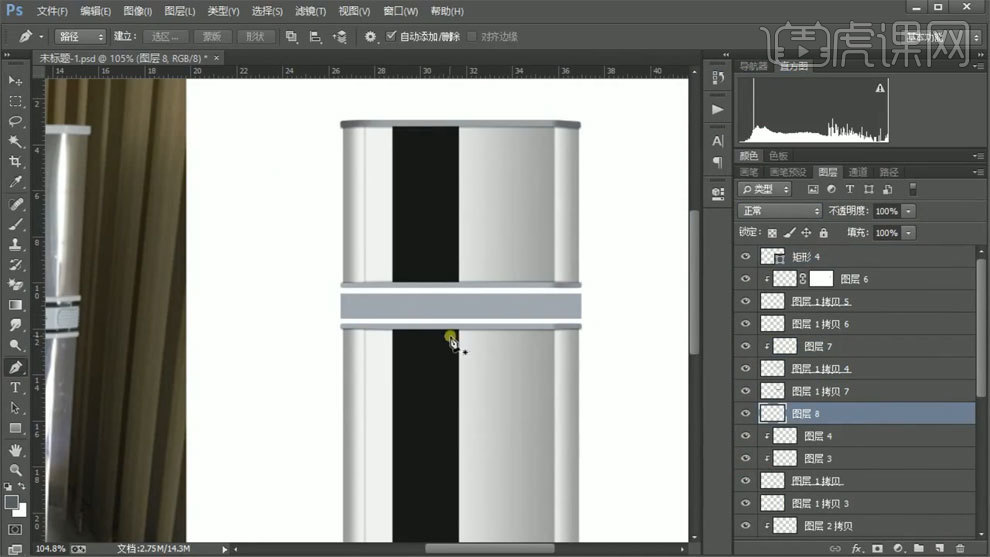
9、镂空部分左右两边有支撑柱,用钢笔【P】绘制形状,添加适合的光影效果。
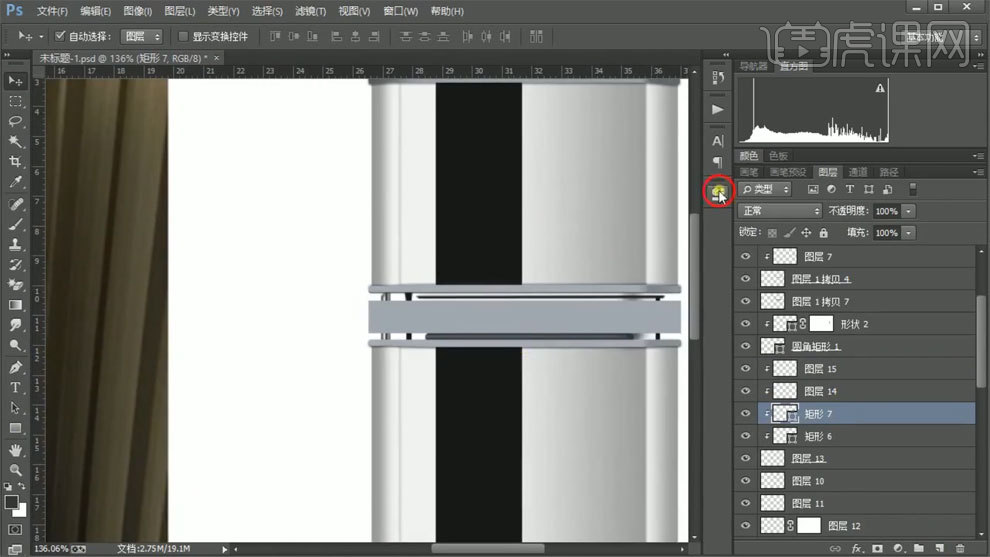
10、把做好的图层,复制一下,【ctrl+t】变形水平翻转移动到另一边。

11、接着钢笔工具把剩下的细节部分完善好。
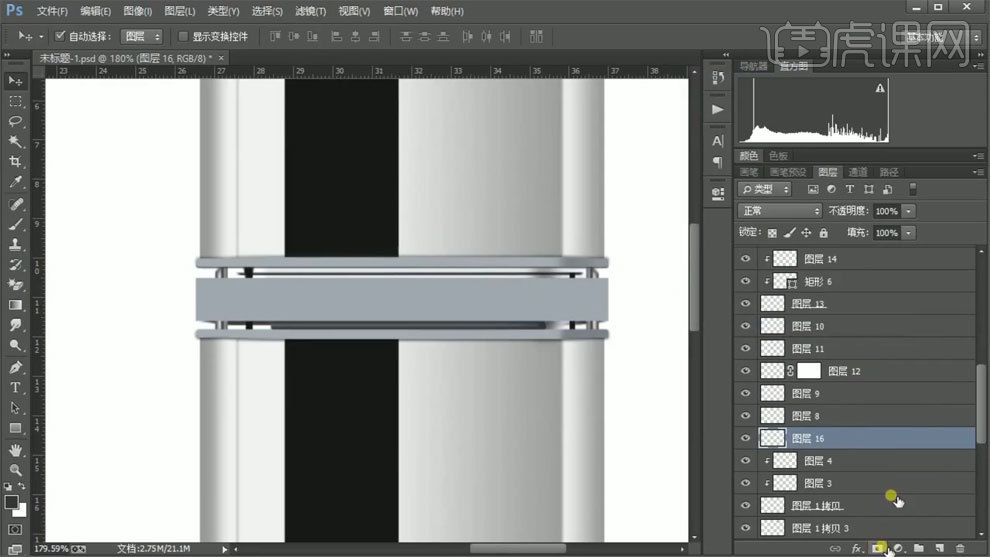
12、用钢笔工具绘制形状,再绘制条形纹路,把得出的形状编组【ctrl+g】,【ctrl+j】复制组移动到另一边缘。
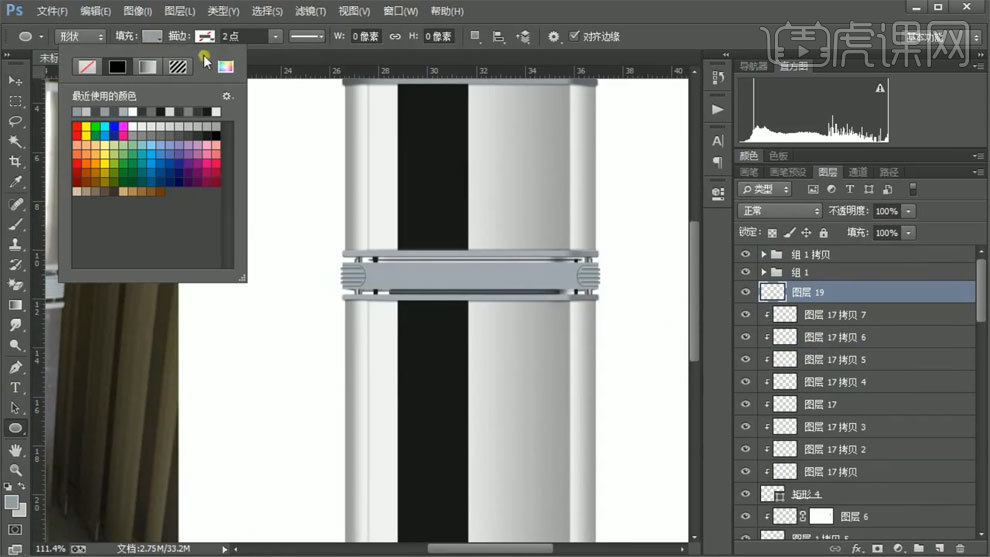
13、用椭圆工具勾画圆形绘制电源按钮,复制形状图层,【shift+alt】同比例缩放调整大小,再添加光影效果和文字。
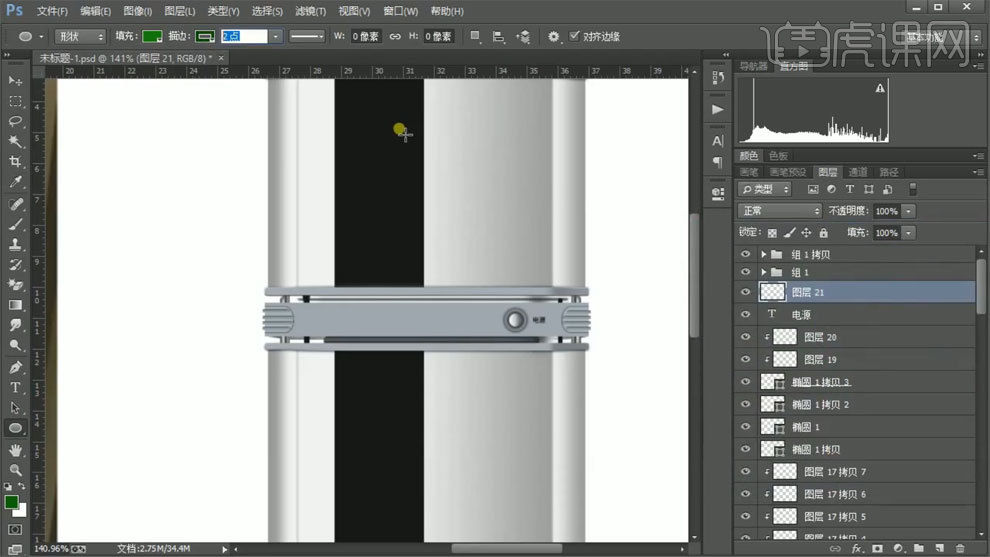
14、然后在旁边绘制一个电源指示灯,椭圆工具填充绿色,添加描边,叠加一层光影,这样就完成了。
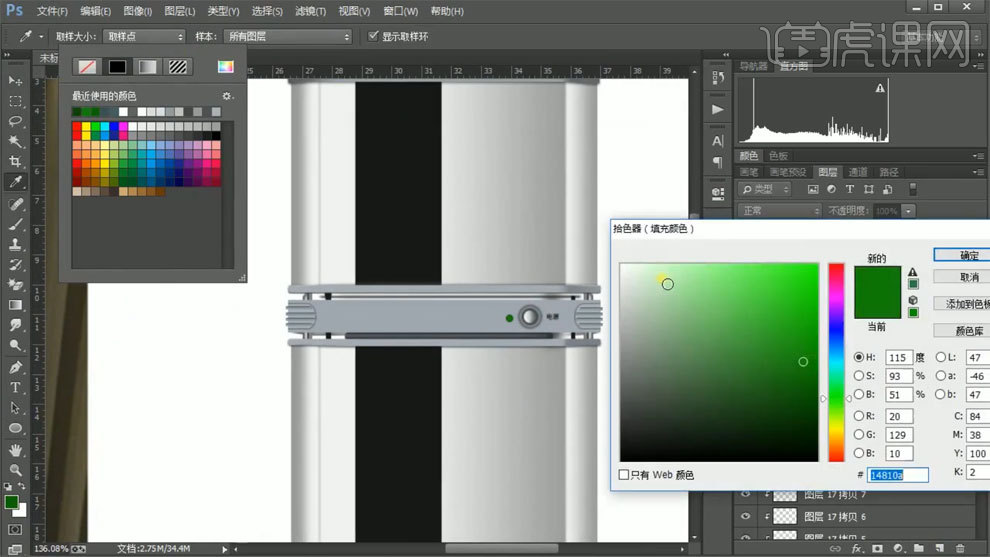
15、把指示灯复制两层,改变填充的颜色,作为另一个按钮的灯。
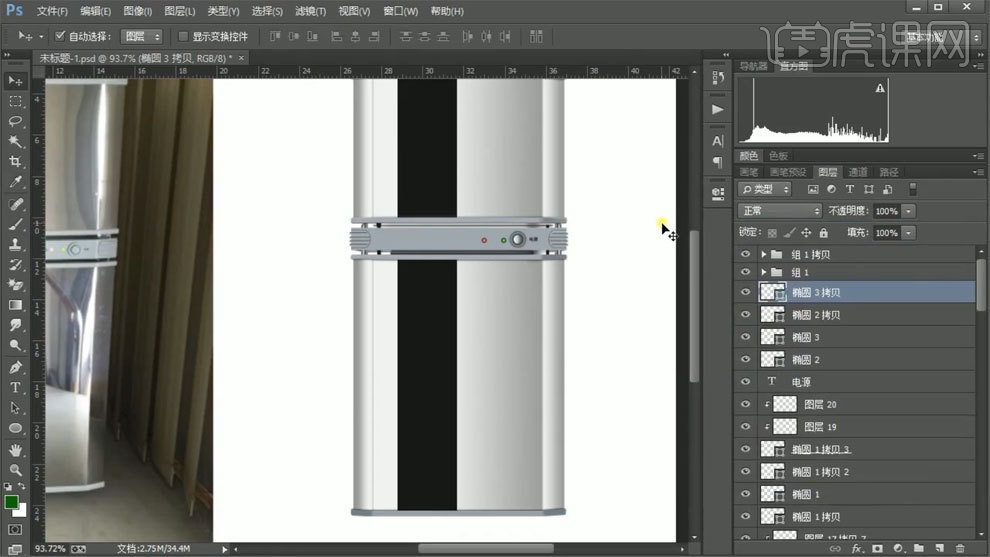
16、把准备好的logo素材拖进来,【ctrl+t】调整合适的大小位置。
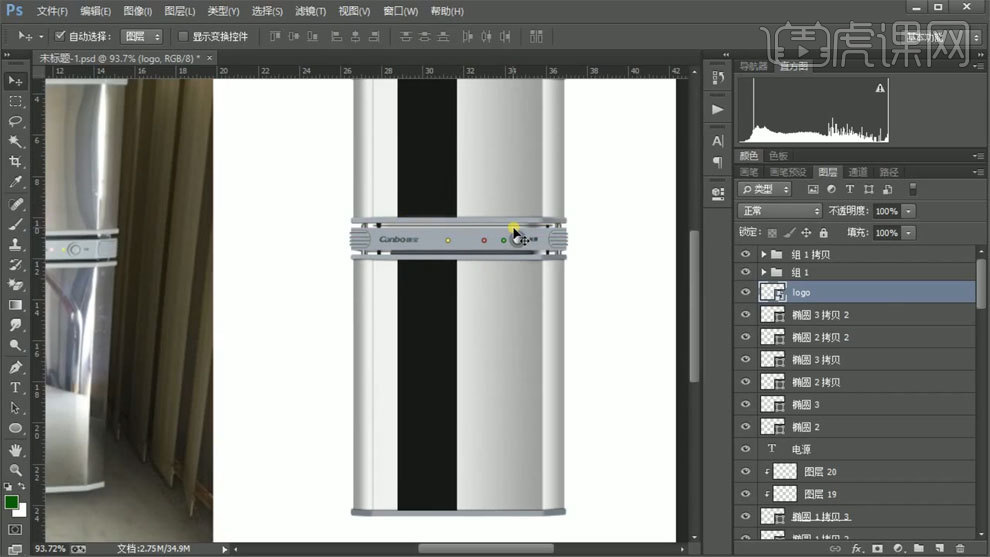
17、然后使用椭圆工具绘制按钮形状,两个椭圆重叠一部分,把椭圆复制一层,改变填充的颜色,调整大小。
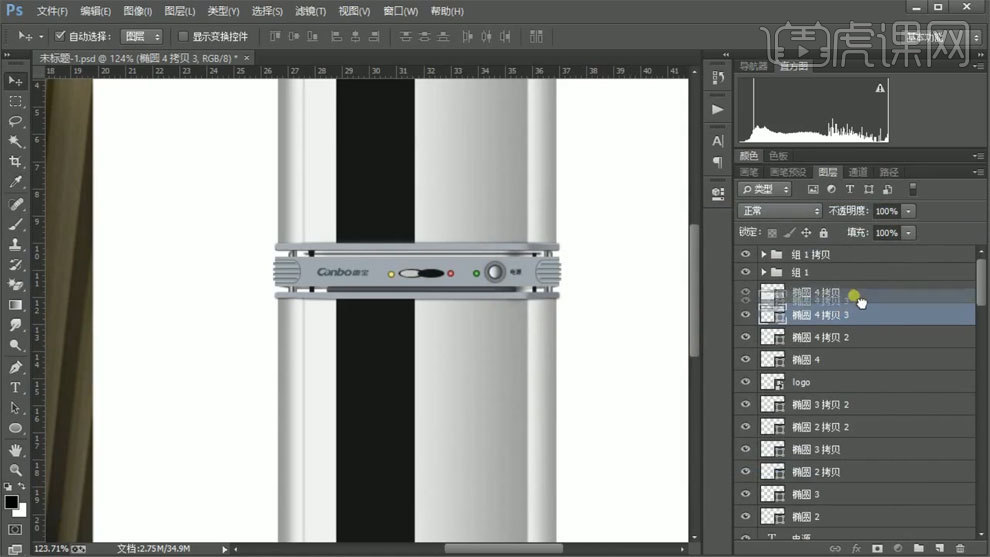
18、再复制一层移动到旁边,用钢笔【P】添加合适的光影,【ALT+鼠标左键】剪贴蒙版到图层。
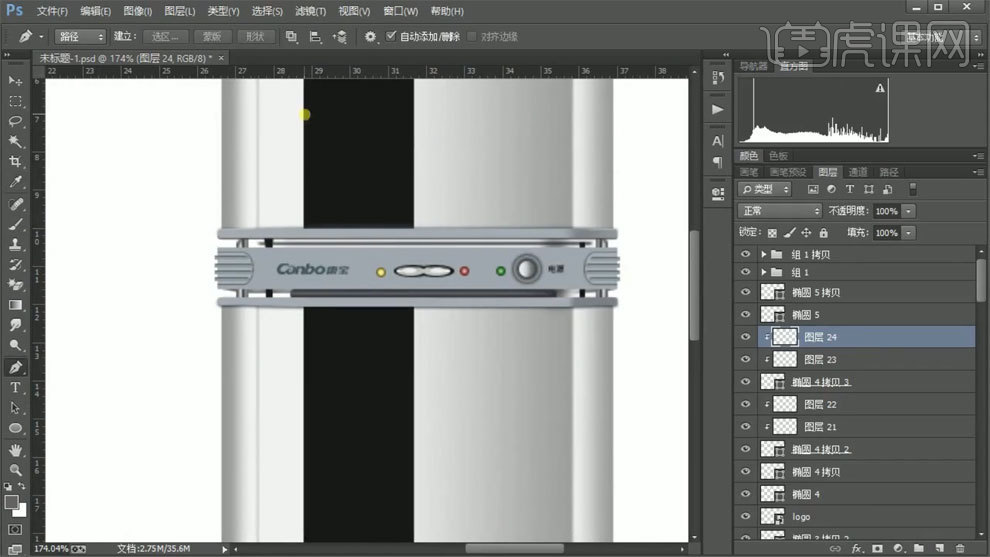
19、最终效果如图所示。